اتصال لپ تاپ به تلویزیون (با سیم و بی سیم)
با اتصال لپ تاپ خود به تلویزیون، فیلم تماشا کنید و روی صفحه نمایش بزرگ بازی کنید.

به صفحه نمایش کوچک بسنده نکنید، لپ تاپ خود را به تلویزیون متصل کنید و از فیلم، بازی و موارد دیگر در صفحه نمایش بزرگ لذت ببرید. حتی می توانید از یک تلویزیون به عنوان مانیتور ثانویه برای تماشای YouTube در حین کار استفاده کنید.
اتصال لپ تاپ به تلویزیون با کابل
رایج ترین نوع اتصال برای اتصال لپ تاپ مدرن به تلویزیون کابل HDMI است، یک استاندارد دیجیتال که هم تصویر و هم صدا را انتقال می دهد. استاندارد قدیمیتر HDMI 2.0b دارای پهنای باند کافی برای رزولوشنهای 4K در ۶۰ هرتز (با سیگنالهای HDR) است، در حالی که دستگاههای جدیدتر HDMI 2.1 یا بهتر میتوانند 4K در ۱۲۰ هرتز یا 8K در ۶۰ هرتز (و بیشتر) را انتقال دهند.

اکثر تلویزیونهای جدید به دلیل حذف پشتیبانی از اتصالات آنالوگ که در دستگاههای قدیمیتر مانند VCR و کنسولهای اولیه خانگی استفاده میشدند، با HDMI به عنوان یک روش ورودی محدود شدهاند. خوشبختانه، این نوع خروجی رایج است، به طوری که بسیاری از لپ تاپ ها دارای یک خروجی HDMI با اندازه کامل یا یک پورت Micro HDMI کوچکتر هستند .
می توانید از آداپتور Micro HDMI به HDMI یا کابلی که هر دو نوع اتصال HDMI و Micro HDMI را دارد برای پر کردن شکاف بین این دستگاه ها استفاده کنید.
اگر لپ تاپ شما پورت HDMI ندارد، ممکن است لازم باشد به جای آن از آداپتور USB-C به HDMI استفاده کنید .
یکی دیگر از کانکتورهای “متداول” انتخابی که به طور سنتی در تلویزیون ها استفاده می شود، کانکتور VGA است. این اتصال آنالوگ قدیمی زمانی کانکتور انتخابی برای نمایشگرهای رایانه بود. تلویزیون های جدیدتر و لپ تاپ های جدید این نوع اتصال را ندارند.

در تلویزیون های قدیمی تر، پورت VGA اغلب به عنوان ورودی “PC” برچسب گذاری می شود. اگر لپ تاپ جدیدتری با خروجی HDMI دارید، می توانید از آداپتور HDMI به VGA استفاده کنید یا به جای آن یک آداپتور چند پورت USB-C با VGA تهیه کنید.
از آنجایی که VGA فقط ویدیو را انتقال می دهد، هیچ صدایی به تلویزیون منتقل نمی شود. برای غلبه بر این مشکل، باید از یک کابل برای انتقال صدا از درگاه استریو (هدفون) لپتاپ خود به هر ورودی سازگاری که تلویزیون شما دارد استفاده کنید. دلایل بسیار کمی برای استفاده از VGA به جای HDMI وجود دارد، بنابراین در صورت امکان HDMI را انتخاب کنید.
هنگامی که نوع کابل خود را انتخاب کردید، اتصال تلویزیون ساده است. به سادگی کابل خود را به لپ تاپ خود وصل کنید و سر دیگر آن را در درگاه مربوطه تلویزیون خود بچسبانید.
در حالی که لپ تاپ روشن است، تلویزیون را روشن کنید و از کنترل از راه دور برای تغییر به روش ورودی صحیح استفاده کنید.
تنظیمات نمایشگر را پیکربندی کنید
کمی وقت بگذارید و تلویزیون خود را طوری پیکربندی کنید که وضوح، جهت و موقعیت آن درست باشد. در ویندوز، میتوانید به Start > Settings > System > Display بروید تا صفحه نمایش خود را در لیست مشاهده کنید و وضوح، جهت و نحوه عملکرد نمایشگر را در منوی کشویی «Multiple displays» تغییر دهید.
اگر تلویزیون خود را در لیست نمیبینید و چیزی نشان داده نمیشود، روی «Detect» کلیک کنید و منتظر بمانید. هنگامی که تلویزیون خود را شناسایی کردید، می توانید موقعیت آن را تنظیم کنید، بنابراین وقتی ماوس خود را حرکت می دهید، نمایشگر در موقعیت صحیح ظاهر می شود.
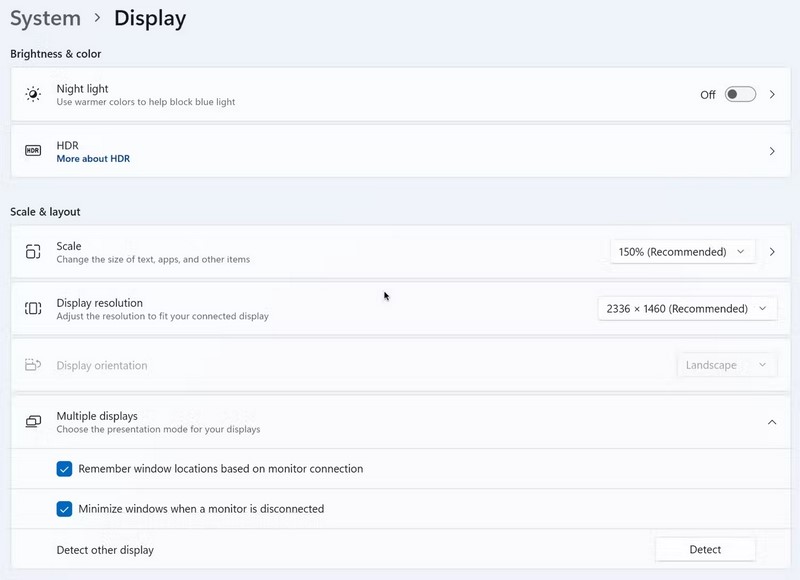
چگونه لپ تاپ را به تلویزیون وصل کنیم بدون کابل
اتصال لپ تاپ به تلویزیون به صورت بی سیم ، راحت تر است زیرا نیازی به کابل ندارند، اما گاهی اوقات می توانند تجربه ناپایداری را ارائه دهند. پهنای باند از طریق اتصالات بی سیم محدود است، بنابراین کیفیت تصویر و پخش ممکن است کاهش یابد. تداخل دستگاه های مجاور نیز می تواند بر این اتصالات تأثیر بگذارد.
با استفاده از مرورگر Chrome، میتوانید از Chromecast با دستگاه Windows یا macOS برای ارسال محتوا از لپتاپ خود استفاده کنید. این کار با برگههای مرورگر، سایتهای دارای Chromecast و برنامههای فعال Chromecast کار میکند. میتوانید کل دسکتاپ ویندوز ۱۱ خود را با Chromecast ارسال کنید یا در عوض به محتواهایی مانند برگهها و فایلها بچسبید.
برای شروع، Chrome را راه اندازی کنید، روی منوی سه نقطه (بیشتر) کلیک کنید، سپس به Save and Share > Cast بروید و دستگاه مورد نظر را انتخاب کنید.
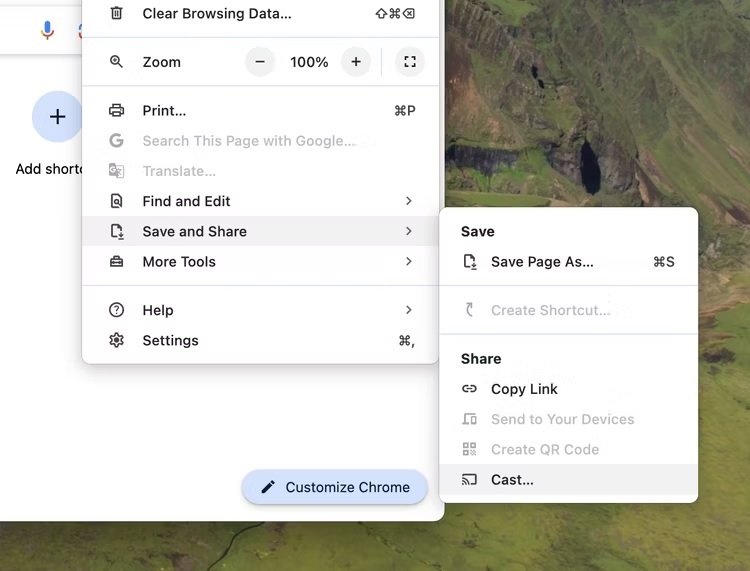
گزینه دیگر استفاده از WiDi اینتل یا استاندارد باز Miracast است . پشتیبانی بستگی به تلویزیون شما دارد. برخی از مدل ها با افزودن تلویزیون به عنوان یک دستگاه بلوتوث (بر اساس مدل های سامسونگ یا سونی ) به یکدیگر متصل می شوند.
مایکروسافت دستورالعمل های خاص خود را برای اتصال به دستگاه های Miracast با ویندوز ۱۰ و ۱۱ دارد. دستورالعمل ها شامل استفاده از گزینه “Cast” است که در زیر نماد Network در نوار وظیفه ظاهر می شود.
- بیشتر بخوانید : اتصال لپ تاپ ویندوز به تلویزیون بدون کابل
از DLNA/UPnP برای محتوای ویدیویی استفاده کنید
اگر میخواهید با استفاده از لپتاپ، محتوای ویدیویی را روی تلویزیون خود تماشا کنید، ممکن است راه بهتری نسبت به استفاده از کابلها یا فناوریهای بیسیم مانند AirPlay یا Miracast وجود داشته باشد.
پخش جریانی رسانه از طریق شبکه محلی شما با استفاده از Digital Network Living Alliance (DLNA) یا Universal Plug and Play (UPnP) ساده است و تا زمانی که شبکه شما بتواند پهنای باند را مدیریت کند، خوب کار خواهد کرد.
تنظیم شامل روشن کردن جریان رسانه در تنظیمات ویندوز یا نصب برنامهای مانند Plex ، Jellyfin ( یک جایگزین منبع باز رایگان برای Plex ) یا Universal Media Server است. همچنین میتوانید از پخشکنندههای رسانهای مانند Elmedia Player برای ارسال به گیرندههای انتخابی خود استفاده کنید.
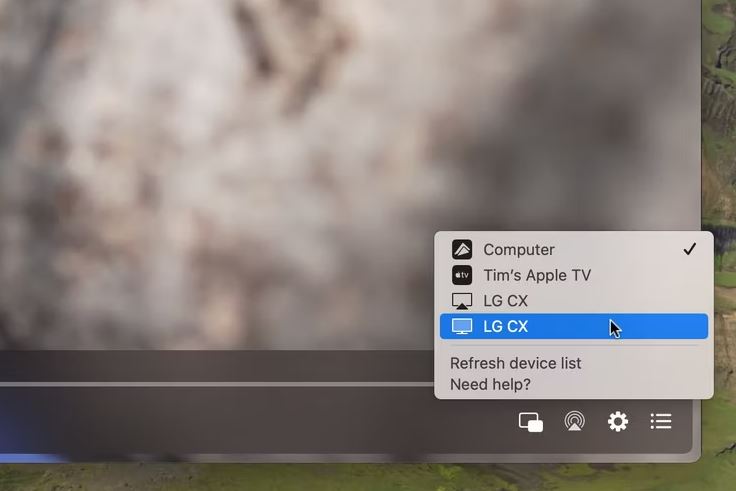
“سرور” خود را برای اشتراک گذاری پوشه های خاص تنظیم و پیکربندی کنید، سپس از طریق شبکه به آنها در تلویزیون خود دسترسی داشته باشید (اغلب در لیست “ورودی” ظاهر می شوند). اکثر تلویزیون های دارای Wi-Fi در ۱۵ سال گذشته یا بیشتر از این روش پخش پشتیبانی می کنند.
معایب استفاده از تلویزیون با لپ تاپ
تلویزیون ها در مقایسه با اکثر مانیتورها برای تماشای فیلم و بازی کردن عالی هستند، و اگر قرار است در فاصله ای نسبتاً دور بنشینید، ایده آل هستند. اگر تلویزیون یدکی دارید که می خواهید از آن استفاده کنید، وصل کردن لپ تاپ و تماشای YouTube یا اجرای چند شبیه ساز روی آن ایده خوبی است.
با این حال، برخی از اشکالات وجود دارد. تلویزیون به ندرت جایگزین مناسبی برای مانیتور است. تراکم پیکسل در تلویزیونها بسیار پایینتر است، زیرا پنلها بزرگتر هستند و به گونهای طراحی شدهاند که از فاصله دورتری دیده شوند. این به این معنی است که هنگام نشستن در نزدیک تی وی، به احتمال زیاد بتوانید پیکسلهای جداگانه را تشخیص دهید.
رندر متن نیز به طور کلی در تلویزیون در مقایسه با مانیتور بسیار ضعیف است. این به دلیل تفاوت طرح بندی زیر پیکسل ها در تلویزیون ها است. مانیتورها بهطور خاص طراحی شدهاند تا متن را واضح جلوه دهند، در حالی که تلویزیونها میتوانند حاشیههای رنگی ایجاد کنند که میتواند ناخوشایند و حواسپرتی باشد.
همچنین مسئله اندازه وجود دارد، زیرا بسیاری از تلویزیونها به پایههای بزرگتری نیاز دارند که فضای زیادی از میز را اشغال میکنند. مگر اینکه بتوانید به دیوار نصب کنید، یک مانیتور بزرگ ( مانند یک نمایشگر فوق عریض ) ممکن است انتخاب بهتری باشد.
البته استثناهایی هم در قاعده وجود دارد. الجی اکنون تلویزیونهای OLED در سایر ۴۲ اینچی مانند LG C4 تولید میکند که میتوانند به خوبی به عنوان یک مانیتور کار کند، اگرچه نمایشگرهای QD-OLED گزینه بهتری برای گیمرهای پی سی هستند. اگر قرار است کارهای “نظارتی” زیادی انجام دهید، مانند مرور وب یا خیره شدن به صفحات گسترده، به جای تلویزیون، مانیتور را توصیه می کنیم.
در پایان
اگر نگرانی اصلی شما این است که لپ تاپ خود را به بیش از یک صفحه نمایش به دلایل بهره وری گسترش دهید، یک مانیتور بخرید . اگر علاقه مند به تهیه یک تلویزیون جدید برای بازی هستید یا می خواهید چیزی برای تماشای فیلم و سایر محتواها در حالی که گهگاه لپ تاپ خود را به برق وصل می کنید، راهنمای خرید تلویزیون ما را بررسی کنید .
از طرف دیگر، اگر تلویزیونی میخرید که میخواهید با PS5 یا Xbox خود استفاده کنید، در نظر بگیرید که بهترین انتخاب صفحه نمایش شما میتواند مانیتور باشد .











دیدگاه ها